

Touchbar Pet(MAC的Touch Bar触控栏养宠物)中文 / 3.3M

写作猫mac版v1.0.3 官方最新版中文 / 99.9M
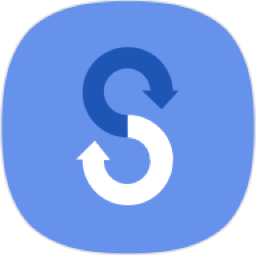
Smart Switch三星S换机助手mac版v4.3.22063中文 / 31.4M

壹写作mac版v4.9.3 官方最新版中文 / 31.4M

mac字体管家(Suitcase Fusion 5)V16.2.5官方英文 / 85.8M
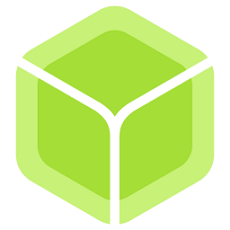
balenaEtcher(MACU盘启动盘制作工具)v1.18.中文 / 85.2M
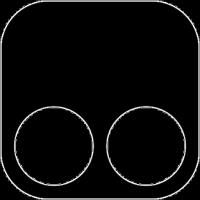
Tampermonkey For MacV4.10.6108官方中文版中文 / 9.5M

mac屏幕测试工具(PiXel Check)V1.3官方最新英文 / 473KB
友基漫影绘画板S系列驱动Mac版是Mac电脑上的一款漫影绘画板S系列无线版产品驱动程序。友基漫影绘画板S系列驱动Mac版是友基漫影绘画板S系列在Mac系统上的专用驱动程序。
广州市友基计算机科技有限公司——始创于1998年,是中国手写数字化硬件、软件技术的开发先导者,自成立以来,始终专注于人体与数字科技方面协调应用的研究与实践,服务于数字绘画领域、数字化教学领域、影视动漫设计领域以及金融、酒店等商务签批领域。 是国内数字化书写领域集研发、生产、经营为一体的综合型高科技企业集团。
1998年,研发生产中国第一块数位板,品质领军;
2010年,首家数位板品牌自建绘画网络教学平台,服务领军;
2014年,国内率先掌握世界先进无源技术,技术领军;
友基漫影绘画板S系列(无线版),创作神器,定格动人一刻。PE1笔带电子橡皮檫功能,一秒修正无需切换。
丰富的快捷键设定助力事半功倍,无线版更有10M以内有效连接范围,内置超能锂电池,满足一天工作所需电量,创作持久不下线。
MacOS 10.15 系统下,如提示“无法启动”,请在系统偏好设置-安全性与隐私-选择【仍要打开】,即可使用。
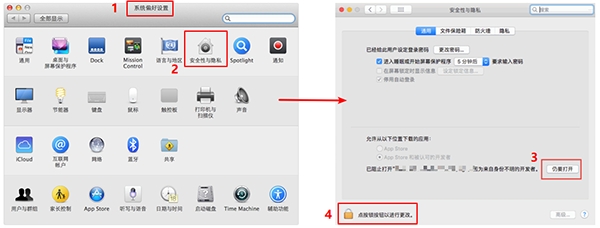
对于下载了应用,显示“打不开或者显示应用已损坏的情况”的用户,可以参考一下这里的解决办法《Mac打开应用提示已损坏怎么办 Mac安装软件时提示已损坏怎么办》。10.12系统之后的新的Mac系统对来自非Mac App Store中的应用做了限制,所以才会出现“应用已损坏或打不开的”情况。
用户如果下载软件后(请确保已下载完的.dmg文件是完整的,不然打开文件的时候也会出现文件损坏无法打开),在打开.dmg文件的时候提示“来自不受信用的开发者”而打不开软件的,请在“系统偏好设置—安全性与隐私—通用—允许从以下位置下载的应用”选择“任何来源”即可。新系统OS X 10.13及以上的用户打开“任何来源”请参照《macOS 10.13允许任何来源没有了怎么办 macOS 10.13允许任何来源没了怎么开启》
macOS Catalina (macOS 10.15) 已损坏无法打开解决办法:
打开终端(“启动台”—“其他”),输入以下命令,回车:
sudo xattr -d com.apple.quarantine /Applications/xxxx.app(注意空格:sudo空格xattr......)
注意:/Applications/xxxx.app 换成你的App路径,这一步的具体步骤为:在输入 sudo xattr -d com.apple.quarantine 后将你打不开的软件拖进终端,重启App即可。
1、如何利用微软 Edge浏览器做PDF签批?
1. 请安装及下载最新的UGEE驱动及微软Edge浏览器。
2. 确认已将UGEE产品连接到您的Windows电脑且可以用笔操控光标。
3. 在PDF档案上点选鼠标右键,选择”属性”。
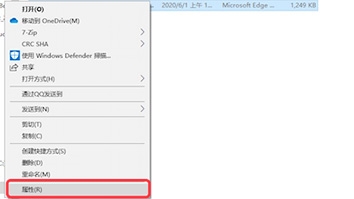
4. 在属性视窗中点选“更改”按钮后选择”Microsoft Edge”程序并按“确定”按钮。
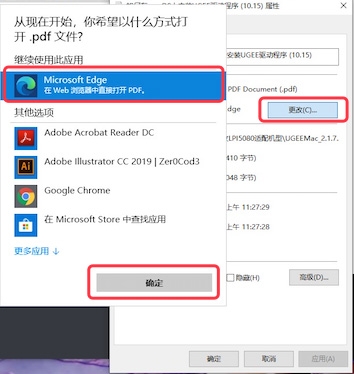
5. 双击PDF档案系统会自动利用微软Edge浏览器开启然后点选”绘制“即可以在PDF上做签批。
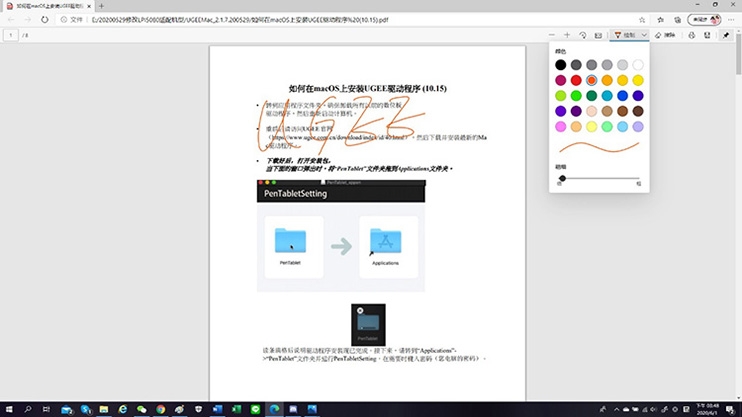
6. 在PDF上点鼠标右键“另存为..“即可以做PDF存档。
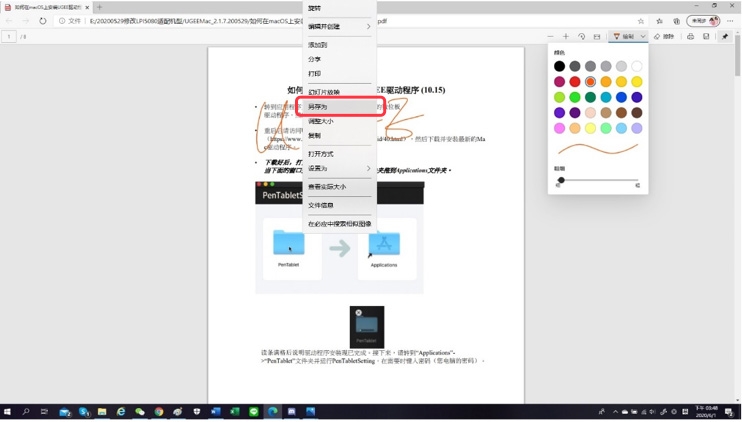
2、如何在macOS上安装UGEE驱动程序 (10.15)
• 转到应用程序文件夹,确保卸载所有以前的数位板驱动程序,然后重新启动计算机。
• 重启后请访问UGEE官网(https://www.ugee.com.cn/download/index/id/40.html),然后下载并安装最新的Mac驱动程序。
• 下载好后,打开安装包,当下面的窗口弹出时,将“PenTablet”文件夹拖到Applications文件夹。
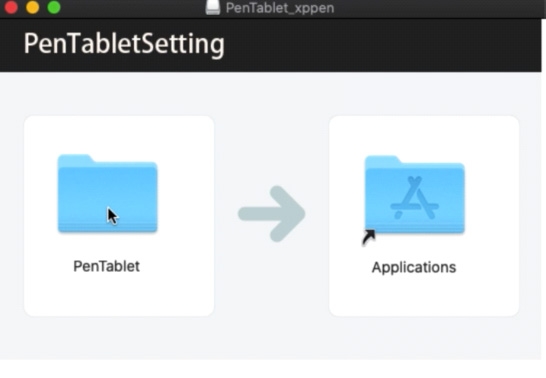
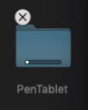
读条满格后说明驱动程序安装现已完成。接下来,请转到“Applications”->“PenTablet”文件夹并运行PenTabletSetting,在需要时键入密码(您电脑的密码)。
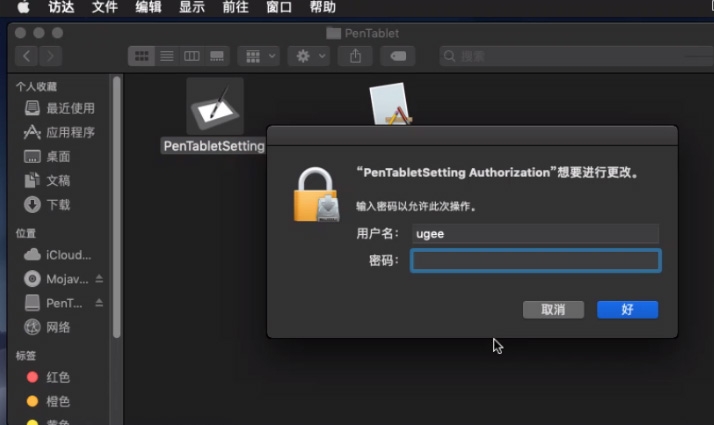
接下来,转到“访达”->“偏好设置”->“边栏”。
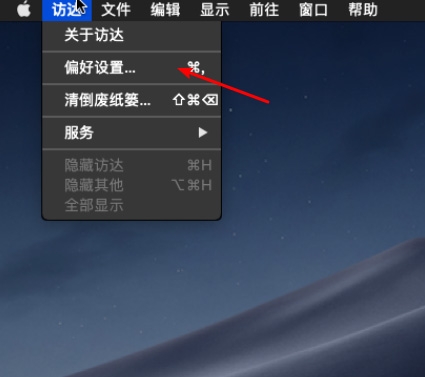
在“边栏”选项卡上,请确保选中计算机名称旁边的框,如下图所示。
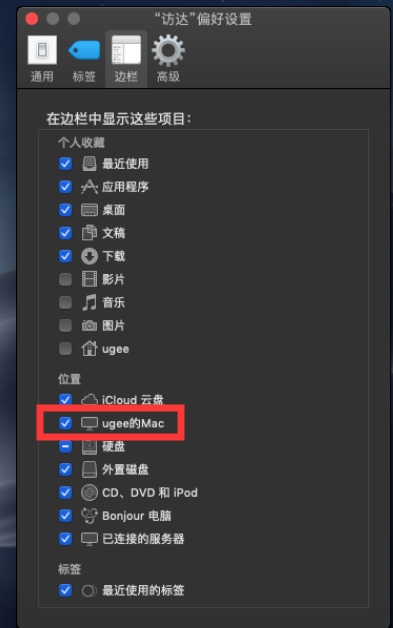
现在,转到“系统偏好设置”->“安全和隐私”。
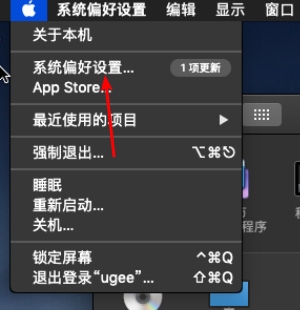
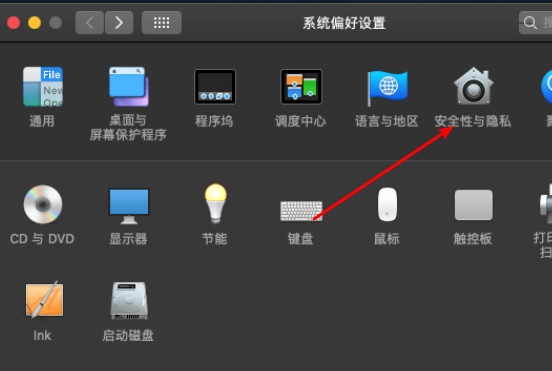
在“隐私”-“辅助功能”里面单击“锁定”图标,并根据需要输入密码。
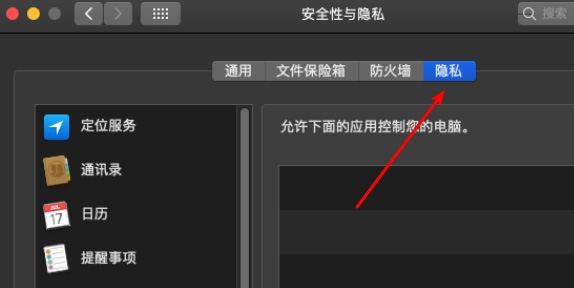
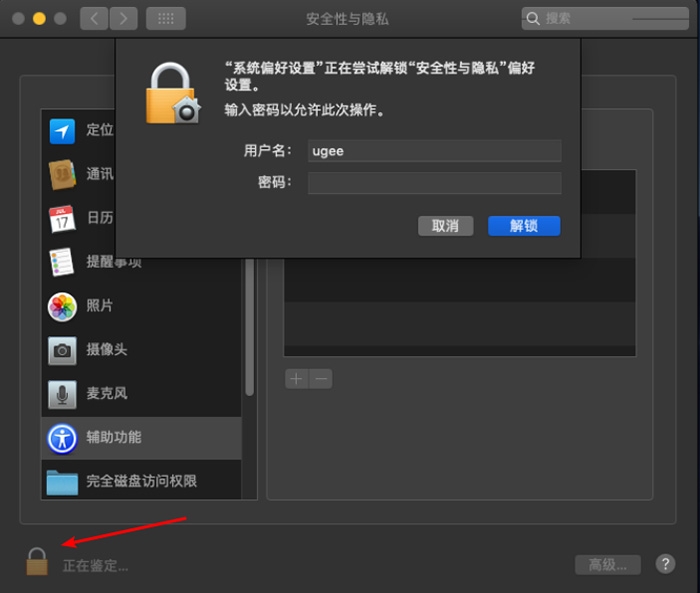
在“辅助功能”选项卡上,请启用“PenTabletSetting”。
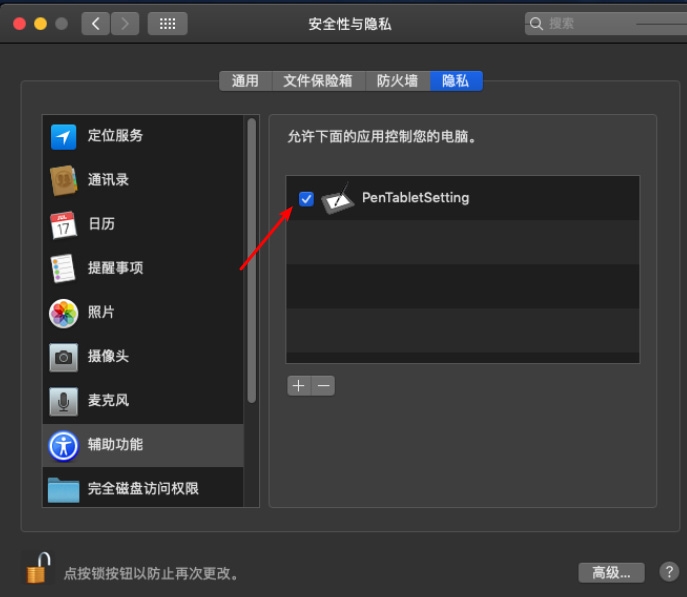
• 单击“+”按钮,然后转到“硬盘”–>“资源库”–>“Application Support”–>“PenTablet”文件夹。单击“PenTabletDriverUX”,然后单击“打开”。

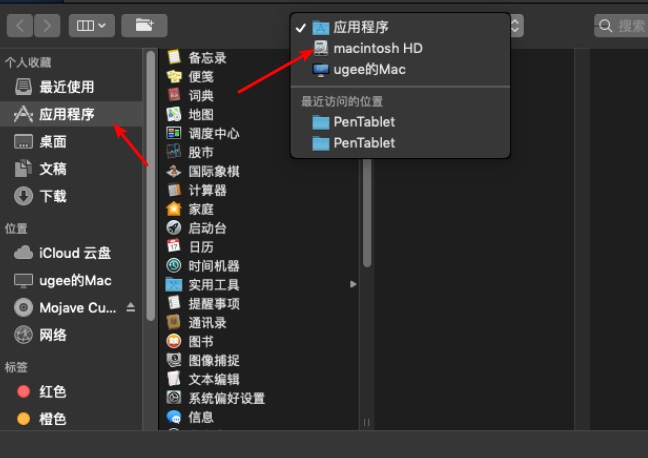
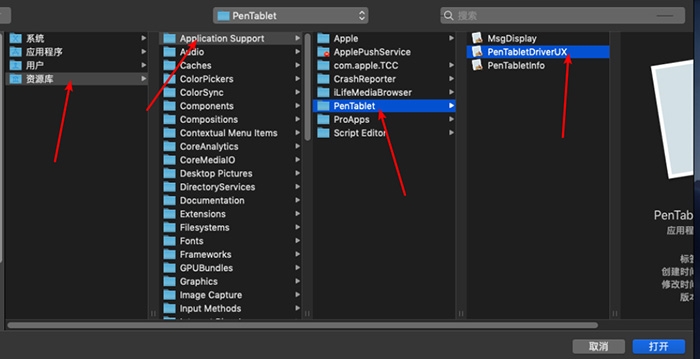
转到“输入监视”选项卡,并请启用“PenTabletSetting”。
单击“+”按钮,然后转到“硬盘”–>“资源库”–>“Application Support”->“PenTablet”文件夹,单击“PenTabletDriverUX”并单击“确定”。
(如果收到错误消息,请单击“立即退出”)
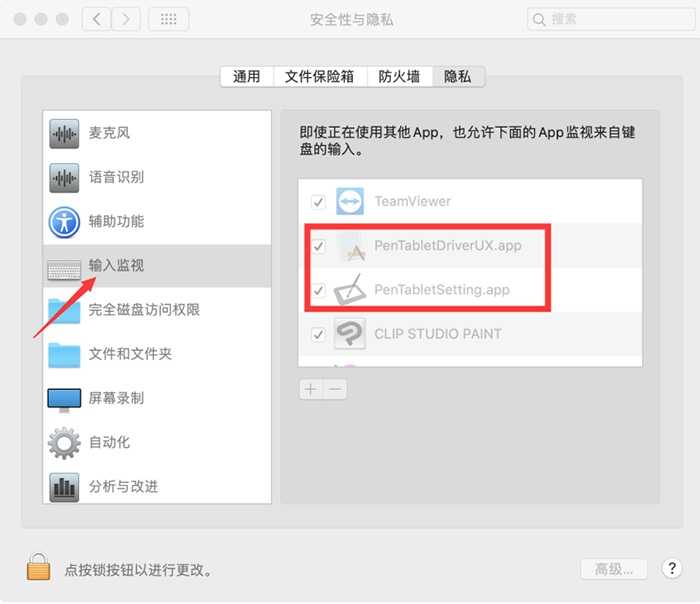
重新启动Mac,然后请打开PenTablet设置,然后检查笔压力。
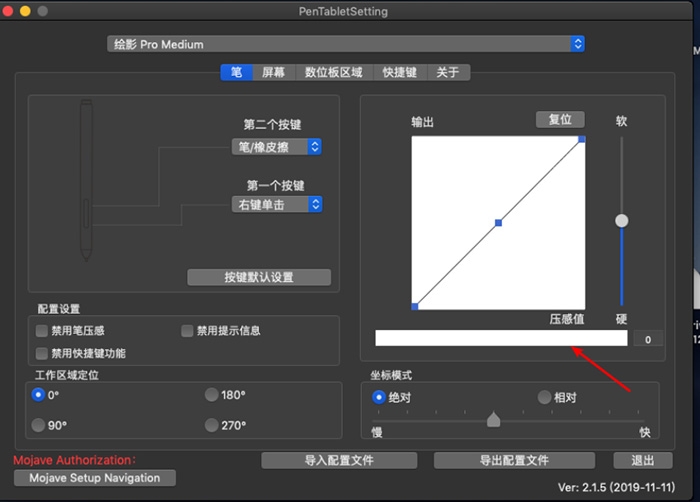

特别说明